Události
Mistrovství Světa v Power BI DataViz
14. 2. 16 - 31. 3. 16
Se 4 šance na vstup, můžete vyhrát konferenční balíček a udělat to na LIVE Grand Finale v Las Vegas
Další informaceTento prohlížeč se už nepodporuje.
Upgradujte na Microsoft Edge, abyste mohli využívat nejnovější funkce, aktualizace zabezpečení a technickou podporu.
Tento článek je určený pro správce a vysvětluje, jak zakoupit placené uživatelské licence pro Power BI a Prostředky infrastruktury v Centrum pro správu Microsoftu 365. Po zakoupení přiřadíte licence uživatelům z webu Centrum pro správu Microsoftu 365 nebo z webu Azure Portal. Některé organizace zpřístupnily licence pro samoobslužný upgrade a nákup uživatelům organizace. A některé organizace nedostupují licence pro samoobslužné služby nebo mohou dokonce zavést alternativní procesy.
Poznámka
Služba Power BI je k dispozici jako samostatná služba a jako jedna ze služeb integrovaných s Microsoft Fabric. Správa a licencování služba Power BI je teď integrovaná s Microsoft Fabric.
Další informace o typech licencí, včetně licencí Pro a Premium na uživatele (PPU), najdete v tématu Licencování prostředků infrastruktury a Power BI.
Zakoupení placených licencí Power BI v Centrum pro správu Microsoftu 365:
Pomocí účtu správce se přihlaste k Centrum pro správu Microsoftu 365.
V navigační nabídce vyberte Domů a pak vyberte Předplatná>Přidat další produkty.
V části Zobrazit podle kategorií vyhledejte Power BI.
Přejděte na licenci, kterou chcete koupit, a vyberte Podrobnosti.

Vyberte požadovaný počet licencí a určete, jestli se mají účtovat měsíčně nebo ročně.
Vyberte Koupit.
Vyplňte stránku Pokladna a umístěte objednávku.
Nákup ověříte tak, že v navigační nabídce vyberete Fakturace a pak vyberete Vaše produkty.
Poznámka
Pokud chcete místo platební karty nebo bankovního účtu získat fakturu, obraťte se na prodejce Microsoftu nebo si projděte Volume Licensing Service Center a přidejte nebo odeberte licence. Další informace najdete v tématu Správa licencí předplatného.
Pokud chcete uživatelům přiřazovat licence, vyberte Licence a Power BI Pro nebo Power BI Premium na uživatele. Podrobné informace o přiřazování licencí z Centrum pro správu Microsoftu 365 najdete v tématu Přiřazení licencí Microsoftu 365 uživatelům.
Informace o uživatelích typu host najdete na stránce Licence k přiřazování licencí uživatelům. Před přiřazením placených licencí uživatelům typu host se obraťte na zástupce účtu Microsoft a ujistěte se, že jste v souladu s podmínkami vaší smlouvy.
Pokud chcete přiřadit licence Power BI jednotlivým uživatelským účtům, postupujte takto:
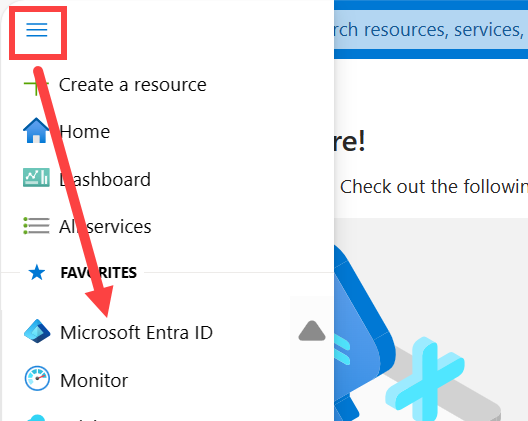
Možnosti samoobslužného nákupu, předplatného a správy licencí pro Prostředky infrastruktury a Power BI jsou k dispozici pro zákazníky komerčního cloudu. Další informace:
Máte ještě další otázky? Zkuste se zeptat Komunita Power BI.
Události
Mistrovství Světa v Power BI DataViz
14. 2. 16 - 31. 3. 16
Se 4 šance na vstup, můžete vyhrát konferenční balíček a udělat to na LIVE Grand Finale v Las Vegas
Další informaceŠkolení
Modul
Administer Microsoft Power Platform subscriptions - Training
Learn about the default capabilities that you have access to with your Microsoft Power Platform subscriptions.
Certifikace
Microsoft Certified: Power BI Data Analyst Associate - Certifications
Předveďte metody a osvědčené postupy, které odpovídají obchodním a technickým požadavkům pro modelování, vizualizaci a analýzu dat pomocí Microsoft Power BI.
Dokumentace
Získejte licence pro uživatele ve vaší organizaci. - Power BI
Přehled toho, jak se správci zaregistrují, kupují a spravují licence a předplatná Power BI a Fabric.
Funkce služby Power BI podle typu licence - Power BI
V služba Power BI mají uživatelé možnosti založené na jejich licenci na uživatele a na tom, kde je obsah uložený.
Power BI Premium na uživatele - Power BI
Projděte si seznam nejčastějších dotazů a odpovědí na nabídku Power BI Premium na uživatele.